如何用PS将图片转换成PDF文档?
溜溜自学 办公入门 2022-06-15 浏览:738
大家好,我是小溜,PS的功能是很强大的,我们平常工作中,都会用到PS软件。那么如何用PS将图片转换成PDF文档?其实也很简单,下面来给大家分享一下具体的操作步骤。
想要更深入的了解“PDF”可以点击免费试听溜溜自学网课程>>
工具/软件
硬件型号:华为笔记本电脑MateBook 14s
系统版本:Windows7
所需软件:PS CS6
方法/步骤
第1步
打开ps6,点击文件;
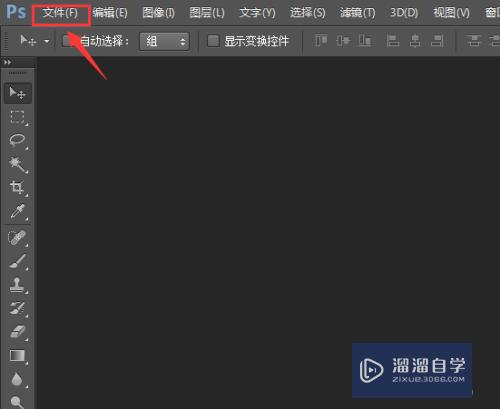
第2步
然后,点击自动—PDF演示文稿;
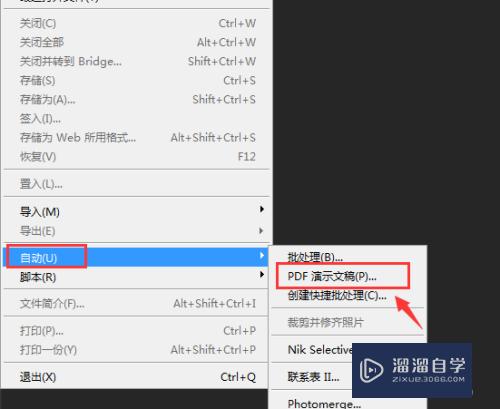
第3步
下一步,点击浏览;

第4步
接下来,选择桌面上的图片,点击打开;
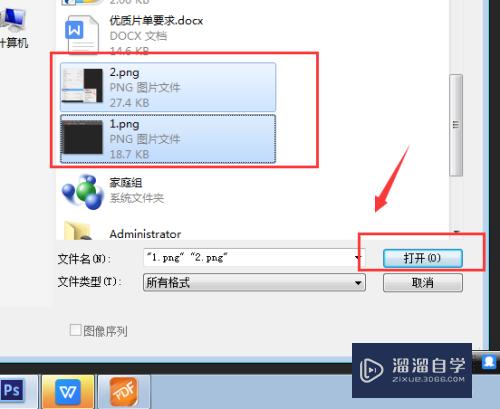
第5步
然后,点击储存;
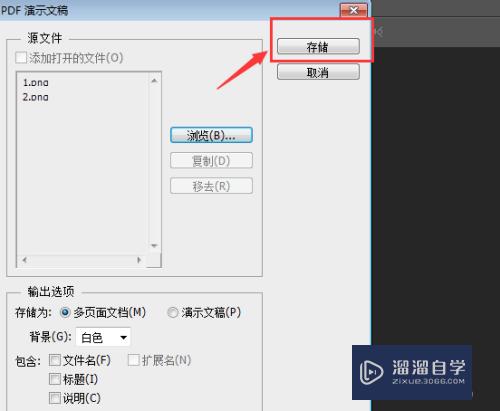
第6步
下一步,点击保存;
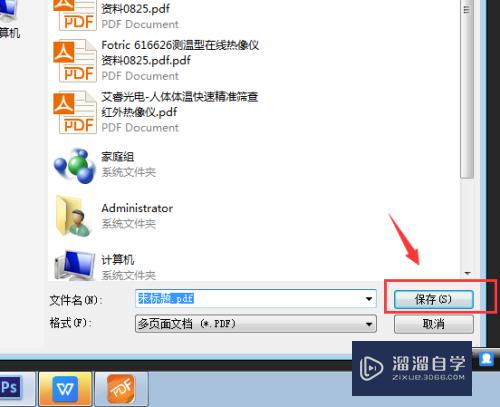
第7步
最后,点击储存为PDF;
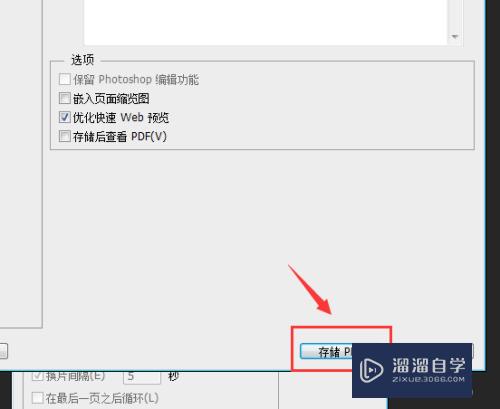
总结:
1、打开电脑—文件—自动—PDF演示文稿;
2、点击浏览—选择桌面上的图片,点击打开;
3、点击储存—保存—储存为PDF;
注意/提示
好啦,本次小溜为大家分享的“如何用PS将图片转换成PDF文档?”就到这里啦,如果恰好对你有用的话记得点赞哦!本站会持续分享更多实用的内容,以及相关的学习课程,需要的朋友快多多支持溜溜自学吧!
相关文章
距结束 06 天 04 : 01 : 20
距结束 01 天 16 : 01 : 20









